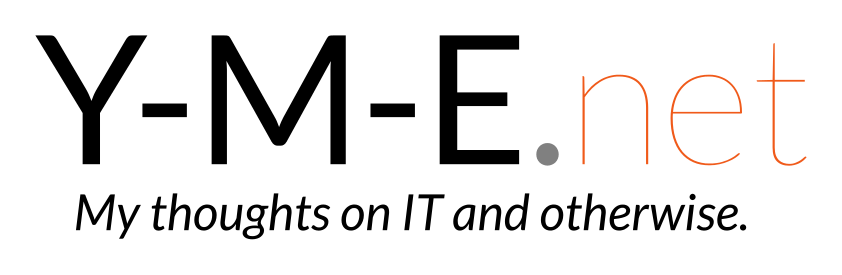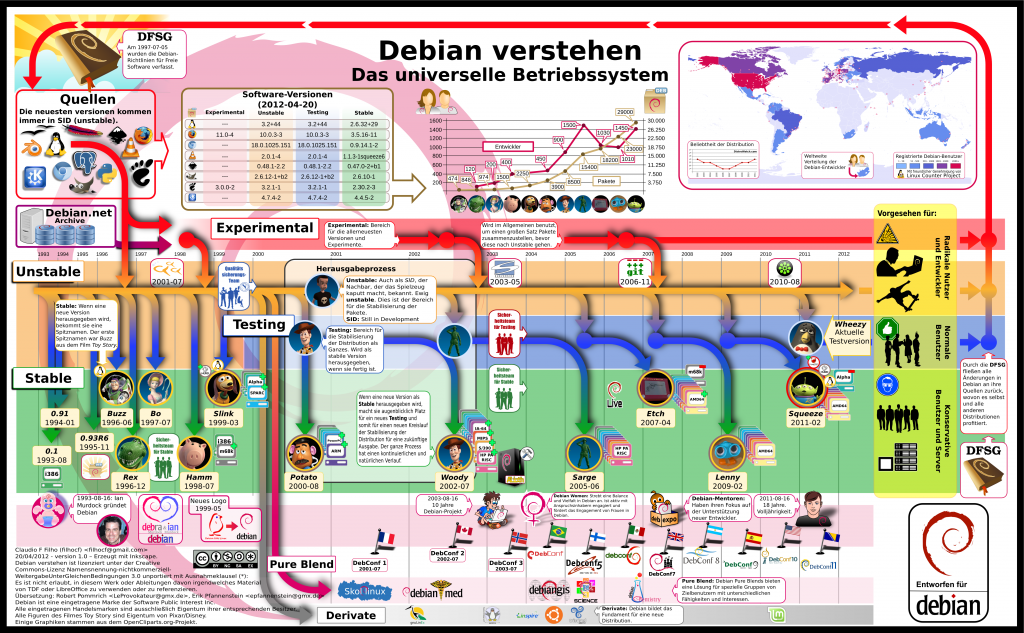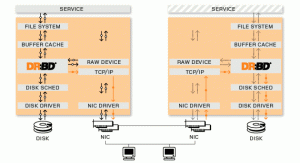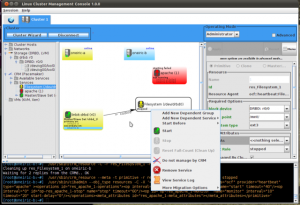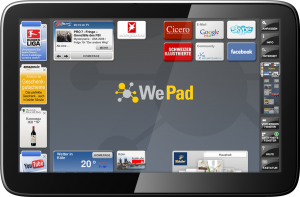Fehlende IPMI Kernel Module nachladen
Das Tool IPMITOOL unter Linux dient dazu, Werte wie Power State oder aktuelle Lüfter-Drehzahl etc… des Servers abzufragen.
Es kann manchmal vorkommen, dass trotz korrekter Installation via YUM oder APT beim Aufruf von ipmitool ein Fehler erscheint:
Could not open device at /dev/ipmi0 or /dev/ipmi/0 or /dev/ipmidev/0: No such file or directory
In den meisten Fällen ist dann das entsprechende Kernel Modul nicht geladen. Die fehlenden Module lassen sich entweder (als root) direkt laden. Diese stehen dann bis zum nächsten Neustart zur Verfügung. Dazu auf der Konsole des Servers die beiden nachfolgenden Befehle ausführen:
modprobe ipmi_devintf modprobe ipmi_si
Sollen die Module automatisch beim Start des Systems geladen werden, können diese auch in der Datei /etc/modules eingetragen werden:
# /etc/modules: kernel module, welche während des Bootvorgangs geladen werden. # # Diese Datei sollte die Namen der Kernelmodule enthalten, # welchen während des Bootens gelanden werden, einzeln pro # Zeile. Kommentare beginnen mit einem "#" - alles dahinter # wird ignoriert. #IPMI Module ipmi_devintf ipmi_si
Sollte die /etc/modules Datei fehlen kann diese direkt erstellt werden. Beim nächsten Systemstart werden die gewünschten Module automatisch geladen.
Keine Ahnung was du mit IPMI abfragen kannst?
Im WIKI von Thomas-Krenn.com ist dazu ein guter Artikel welcher den Einstieg in die Sensorabfrage via ipmitool erklärt.